Bu içeriğimizde Windows 10’da MSVCP140.DLL dosyası eksik hatası düzeltme nasıl yapılır anlatacağız. Origin veya WoW ve diğer yazılımları kullanan birçok kişi bilgisayarınızda msvcp140.dll eksik olduğu için program başlatılamıyor hatası görebilir. Windows 10, 7 veya 8, bu nedenle bu soruna bir çözüm aramak yaygın.
Windows 10’da MSVCP140.DLL dosyası eksik hatası düzeltme
MSVCP140.dll dosyasıyla ilgili hata, Windows başlatma hatası 0x00000e9 ile birlikte Windows 10, Windows 8 ve Windows 7’deki en yaygın hatalardan biridir. “Program başlatılamıyor çünkü msvcp140.dll bilgisayarınızda eksik. Bu sorunu düzeltmek için programı yeniden yüklemeyi deneyin” veya “msvcp140.dll eksik olduğundan program başlatılamıyor” şeklinde görünebilir. Sorun, etkilenen programı yeniden yüklesek bile hatanın devam etmesidir. MSVCP140.dll eksik hatasını nasıl düzeltebiliriz? MSVCP140.dll dosyasını nereden indirebiliriz? Hangi yola kurmalıyız? Aşağıda anlattık.
Windows’a MSVCP140.DLL yükleme
MSVCP140.dll hatası genellikle Windows 10 için Visual Studio için Visual C++ kitaplıkları ile ilgilidir. Söz konusu kitaplığın mevcut olmaması veya bir tür hata göstermesi durumunda, Photoshop, Origin, PUBG Lite, Autocad veya WoW gibi programlarda büyük olasılıkla bizi ilgilendiren gibi bir hata gösterilecektir.
MSVCP140.dll’yi çözmek için yapmamız gereken tek şey, kütüphaneyi tekrar indirmek ve daha sonra bilgisayarımıza kurmaktır, önce Windows sürümümüzün bit sayısını (32 veya 64 bit) Sistem’de kontrol ettikten sonra bunu yapabiliriz.
Bu bilgileri kontrol ettikten sonra, bağlantı üzerinden Visual C++’ın ilgili sürümünü indireceğiz. Son olarak aracı ortak bir programmış gibi kuracağız ve Windows 10’u yeniden başlatacağız. Şimdi evet, hata kesin olarak ortadan kalkmış olacak.
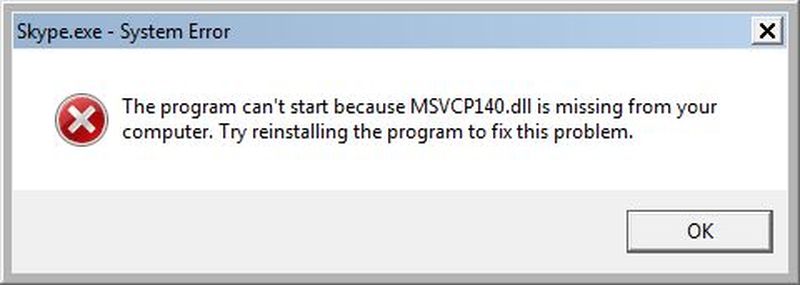
Windows için MSVCP140.DLL indir
Pek olası olmayan bir durumda, yukarıdakilerin işe yaramaması durumunda, bilgisayarımıza Visual C++ yüklediğimiz sürece, yapılacak sonraki şey MSVCP140.dll dosyasını manuel olarak indirmektir.
- 32 bit sistemler için MSVCP140.dll dosyasını indirin
- 64 bit sistemler için MSVCP140.dll dosyasını indirin
Sistem tipimize karşılık gelen dosyayı indirdikten sonra, onu bilgisayarda yerelleştirilmiş bir yolda açacağız. Ardından, “MSVCP140.dll eksik” hatasını gösteren program simgesine sağ tıklayın ve Dosya konumunu aç’a tıklayın.
Son olarak, söz konusu dosyayı etkilenen programın kaynak klasörüne taşıyacağız. Diğer programların aynı hataya düşmesini önlemek için dosyayı aşağıdaki yola kopyalamanız da önerilir:
- C:WindowsSystem32.
Bundan sonra, Windows kitaplıkları ile ilgili herhangi bir hata çözülmüş olmalıdır.
Yukarıdakilerin hiçbiri işe yaramazsa MSVCP140.DLL hatasının çözümü
Yukarıdaki iki yöntemden hiçbiri işe yaramadıysa, tüm sistem kitaplıklarını onarmak için bir Windows 10 CMD komutuna başvurmamız gerekecek.
Bunu yapmak için, Windows arama motoruna CMD yazıp, aracı yönetici ayrıcalıklarıyla çalıştırmak için sağ tıklayarak programı açın. İçeri girdikten sonra aşağıdaki komutu yazın:
- sfc /scannow
Windows, tüm hasarlı veya eksik sistem dosyalarını otomatik olarak aramaya ve onarmaya başlayacaktır. İşlem tamamlandıktan sonra hata devam ederse, kalan dosyaları yüklemek için Windows 10’u Windows Update aracılığıyla güncellememiz gerekecek. İkincisine Windows 10 Denetim Masası veya Ayarlar menüsünden erişebiliriz.





